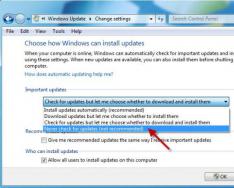Многие важные вопросы решаются по мобильному, потому что гораздо проще позвонить необходимому человеку, чем встречаться с ним лично. Чтобы ничего не забыть и не перепутать, может пригодиться запись разговора на телефоне. Это поможет решить спорные ситуации, детально вспомнить поставленную задачу или важные детали. Функцию можно запустить как на аппаратах на ОС Android, так и на iOS.
Как записать телефонный разговор
Сохранить аудиофайл можно при помощи встроенных средств мобильного, так и сторонних программ. Записать разговор на версии Андроид 4 и выше можно провести при помощи «родных» средств, дополнительно скачивать ничего не придется. Нужно просто во время телефонного звонка запустить запись, а затем найти файл в формате 3GPP на карте памяти во вкладке «Phone Record». Можно использовать и сторонние программы, которые открывают дополнительные возможности:
- CallX;
- Call Recorder;
- Звондик и т.д.
Технические ограничения для iOS
Возможность сохранения беседы по телефону не является чем-то новым, но некоторые разработчики специально блокируют ее на аппаратном уровне. Связано это с запретом на запись в некоторых странах из соображений безопасности личной информации и права на личную жизнь. К примеру, в США вы обязательно должны предупредить человека о том, что разговор будет записан. По этой причине компания Apple отключает возможность сохранять телефонные разговоры, чтобы защититься от вероятных судебных исков.
Сама техническая возможность сохранения бесед существует, но ее нужно разблокировать, получить доступ к режиму разработчика к аппарату (разлоченные телефоны). Существует режим диктофона, который сохраняет файлы в wav формате или можно воспользоваться сторонним ПО:
- Audio Recorder;
- iPhone Records.
Встроенная программа для записи телефонных разговоров на андроид
Качественный аудиофайл беседы на ОС Android можно получить без установки дополнительных приложений. Существует встроенная функция, которая включает запись разговора, если версия операционной системы выше 4. Встроенная программа для записи звонков на Андроид запускается следующим образом:
- Найдите в телефонной книге необходимый номер и нажмите кнопку звонка.
- Появиться меню набор абонента, кликните по пункту «Меню».
- Появится дополнительный список, где нужно тапнуть по строчке «Запуск записи».
- Поговорите с человеком, а в конце разговора откройте это же меню и выключите запись.
Сохранение беседы на смартфоне проводится на карту памяти, найти файл можно в папке под названием PhoneREcord. Сортируются звуковые файлы по дате создания. Качество аудиодорожек высокое, прослушивание доступно прямо на вашем смартфоне. Это удобный способ, если вы не хотите устанавливать дополнительное ПО на мобильный и вам не нужен дополнительный функционал для сохранения разговоров.
Сторонние приложения для Android
Запись телефонных разговоров можно проводить при помощи программ, которые доступны в Google play. Они расширяют возможности, к примеру, выбирать формат аудиофайла для сохранения. Некоторые приложения распространяются на бесплатной основе, другие придется оплачивать. Ниже представлены самые популярные варианты утилит, которые можно установить на телефон под управлением операционной системы Андроид.
Call Recorder
Программа считается лучшей для Android, чтобы записывать телефонные разговоры. Она автоматические сохраняет все вызовы, если ваш мобильный поддерживает эту функцию. В зависимости от устройства и прошивки работа приложения может отличаться. Для некоторых аппаратов необходимо будет получить root права (режим разработчика) на управление телефоном.
Записать беседу можно несколькими способами. Убедитесь, что ваш мобильный поддерживает данную программу (проверяется работоспособность в настройках устройства). Программа может выполнять следующие действия:
- настраивать удаление разговора;
- руководить процессом в момент беседы;
- искать по файлам;
- после окончания звонка можно выбрать необходимое действие;
- менять громкость файла, общую информацию;
- использовать разные форматы для сохранения;
- отправлять на Google Drive и Dropbox (облачные сервисы) резервные копии файлов.

Запись звонков на андроид (Звондик)
Это приложение не только записывает разговоры, но и выполняет роль диктофона. Это удобно, если вам нужно записать переговоры или интервью, а под рукой только мобильный. Программа для записи телефонных разговоров может работать в автоматическом или ручном режиме, сортировать по важности файлы, добавлять временные метки. Для прослушивания можно отсортировать аудиофайлы по имени контакта, номеру абонента, дате, размеру звуковой дорожки или ее продолжительности.
Главным минусом программы можно назвать навязчивую рекламу, которая выскакивает повсюду. Чтобы ее отключить необходимо купить приложение, стоимость – 450 рублей. Полная версия (платная) включает синхронизацию с гугл-диском для сохранения файлов записей. Обладает приложение следующими возможностями:
- настройка, когда нужно начать запись беседы;
- подобные настройки исходящих, входящих звонков;
- выбор качества, формата записи;
- виджет на рабочий стол телефона;
- фильтр номеров;
- поиск по аудиофайлам;
- настройка оповещений.
Smart Auto Call Recorder
Программы для записи телефонных разговоров похожи между собой, функционал повторяется. К примеру, Smart Auto Call Recorder очень похоже вышеописанные приложения, хороший рейтинг в Play Market, большое количество скачиваний. При этом у программы устаревший интерфейс, но разработчик регулярно обновляет утилиту. Функции приложения стандартные:
- настройка формата файла;
- сортировка по времени создания дорожки;
- возможность прослушивать аудиофайл;
- удаление ненужных дорожек;
- разделение на исходящие и входящие звонки;
- создание заметок сразу после разговора.
Программа имеет бесплатную и платную версию. Во втором случае вам станет доступна функция сохранения файлов в облачном сервисе. Это необходимо для сохранения пространства на карте памяти и избежать захламления телефона. Сохранение проводится даже при длительных разговора, что является для многих пользователем весомым плюсом. После сохранения можно запаролить файлы.
Программа для записи разговора C Mobile
Еще один вариант для сохранения телефонных бесед для операционной системы Андроид. Большинство отзывов хвалят понятный, простой интерфейс приложения, удобное управление. Платная версия утилиты отключает встроенную рекламу. Программа обладает следующими возможностями:
- активация уведомлений;
- деактивация всплывающего окошка с предложение сохранить разговор;
- несколько форматов аудиофайлов: wav, mp3, amr;
- настройка источника для записи (только голос собеседника или только ваш голос);
- отложенная автозапись (спустя определенный промежуток времени включается рекординг);
- для прослушивания можно подключить внешний аудиоплеер.

ACR запись звонков
Утилита для Андроид, скачать которую можно в Play Markete бесплатно. При желании можно купить PRO-версию, чтобы расширить функционал приложения. Пользователь может выставить формат записи, поддерживаются следующие варианты: MP4-HQ, FLAC-HQ, M4A, MP4, OGG, WAV-HQ. Бесплатная версия обладает следующими возможностями:
- выбор аудиостичника;
- время начала сохранения беседы;
- сохранение при использовании Bluetooth-гарнитуры;
- автоматическое удаление записанных дорожек;
- защита файлов паролем.
При покупке pro-аккаунта для приложения вам дополнительно откроются следующие функции:
- распределение по контактам;
- автоматическая отправка почты;
- отправка данных на облачные сервисы: Box, Yandex, Google Disk, Dropbox;
- ручная или автоматическая запись.
CallX
Качественная утилита с большим количеством положительных отзывов для профессиональной работы. Имеет широкий функционал, множество настроек, высокое качество записи аудиофайлов. Можно назначить автозапись разговора, чтобы не отвлекаться на включение этой функции. Сохраняется сохраненные файлы в облачном хранилище. Пользоваться программой можно начать по следующей инструкции:
- Через официальный магазин от Гугл скачайте, установите приложение. Затем запустит программу, кликните по кружку в правом верхнем углу экрана.
- Настройте через параметры приложение автоматическую запись, выберите качество, формат звука.
- Позвоните нужному абоненту и телефон сам запишет беседу. Дополнительных действий не потребуется. Найти аудиодорожки можно в папке на кате памяти под названием «CallRecords».
Программа записи телефонных разговоров на iOS
По американским законам разработчикам телефонов от компании Apple запрещено сохранять телефонные беседы. По этой причине нет встроенной функции для сохранения и нет полноценно поддержки приложений через Appstore для этих целей. Если у вас нет джейлюрейкера, то доступно сохранение только исходящих вызовов. При желании писать все разговоры придется взламывать ваш iPhone.
Такие действия могут привести к негативным последствиям, к примеру, потере работоспособности, гарантии. При желании можно найти приложение для записи телефонных разговоров через iOS. Для этого можно скачать следующие утилиты:
iPhone Records
Считается лучшей программой, если необходимо сделать копию беседы на Айфоне. Подходит для любой модели сотового от Apple. Скачивается утилита через официальный магазин приложений. Сохраняет только исходящие разговоры, поэтому джейлбрейкер для ее работы не понадобится. Стоимость утилиты – 75 рублей. Что «умеет» приложение:
- неограниченное время работы;
- отправка аудиодорожек по почте;
- пауза, поиск во время рекординга, воспроизведения;
- синхронизация по Wi-Fi;
- настройка уровней, качества при сохранении.

Audio Recorder
Этот вариант будет работать только у пользователей взломанных iPhone. Необходимо включить Cydia, убедиться, что подключен репозиторий. Найдите по поиску это приложение на сайте. Хранятся дорожки в формате m4a, их можно переслать по почте, синхронизировать с компьютером. Программ имеет следующий функционал:
- автоматический, ручной режим сохранения разговоров;
- выбор места хранения;
- поиск по файлам.
Главным минусом программы является тот факт, что работает она только с моделями 4s и 5 Айфдонов. На репозитарии стоимость приложения составляет 4 доллара. У приложения есть встроенная функция, которая предупреждает собеседника о том, что разговор будет сохранен. Это необходимо во избежание проблем с законом, который запрещает передавать такие файлы третьим лицам, но ими можно пользоваться в личных целях.
Видео
На чтение 4 мин.
Всем привет, уважаемые читатели, сегодня я подготовил еще одну интересную подборочку. На этот раз подборка программ для записи телефонных разговоров (звонков) на базе операционной системы Андроид. Мы не будем здесь рассматривать морально-этическую сторону данного вопроса, каждый решает для себя сам, но хочу заметить, что в некоторых странах, Россия не входит в их число, запись телефонных разговоров (звонков) без согласия собеседника запрещается.
Побродив по интернету, сравнив предложения существующие на рынке, я выбрал три приложения подходящие под цели записи звонков . Ниже я сделал подборку этих программ на Андроид, установив которые на свое мобильное устройство вы сможете записывать свои разговоры с собеседником.
Две из предложенных программ бесплатные, третья условно бесплатная – предоставляю ссылку на демонстрационную версию программы записи звонков. Итак, поехали – лучшие приложения для проведения записи телефонных разговоров на базе операционной системы Андроид.
Важно: ниже вы сможете найти форму голосования за одну из предложенных программ. Если вам подошла одна из программ, то сделайте доброе дело – не поленитесь и проголосуйте за лучшую программу для записи разговоров, чтобы другие читатели могли ориентироваться на это голосование.
Smart Auto Call Recorder
Первое приложение про которое хочу сегодня вам рассказать, называется —
Smart Auto Call Recorder. Как утверждают разработчики, с помощью этого приложения вы сможете записать телефонные разговоры в автоматическом режиме. Если мы взглянем на рейтинг данной программы в Google Play, то сможем увидеть очень неплохой рейтинг. Можете ознакомиться сами, скриншот ниже.
Для того чтобы делать хорошие, качественные звонки, вам нужно первым делом сделать все необходимые настройки, сразу рекомендую вам поставить запись в формат MP4 – файл будет большего размера и лучшего качества, нежели формат 3gpp.
Для объективной оценки программы, давайте взглянем на пару диаметрально противоположных комментариев . В принципе, я привожу их только для поверхностной оценки программы, для сравнение программы Smart Auto Call Recorder с другими продуктами, представленными в этой подборке.
Запись звонков (Звондик)
Еще одна программа для записи звонков с телефона Андроид. Один из самых важных плюсов – программа полностью на русском языке. Если мы взглянем на систему оценок данной программы, то, в принципе, увидим, что рейтинг у приложения такой же как на предыдущей программе.
Программа позволяет записывать разговоры в одном из трех форматов: mp4, amr, wav. Также в программе есть группировка всех записанных разговоров, звонков их сортировка, поиск по базе записей и другие полезные функции.
Скачать данную программу вы можете из официального источника Google Play по ссылке ниже.
Запись звонков
И завершает наш сегодняшний своеобразный ТОП приложений замечательная программа под названием “Запись звонков”. Именно эта программа является условно бесплатной программой для записи разговоров и звонков. В принципе можно продуктивно пользоваться и лайт версией. Ниже можете ознакомиться с оценками данной программы.
Пожалуй, каждый из нас хотя бы раз сталкивался с желанием записать телефонный разговор. И если в 90-ые годы ни одному мобильнику для этого не хватило бы ресурсов, то современные девайсы справляются с этим без особых затруднений. Однако многие владельцы смартфонов до сих пор не знают, как записать телефонный разговор на Андроид. Вот почему мы решили опубликовать данный материал. Сегодня мы во всех подробностях расскажем о том, что делать для того, чтобы записать разговор на Андроиде, куда сохраняются аудиозаписи и всегда ли всё это возможно.
Компания Google не спешит внедрять в Android легкую возможность записи разговора по телефону. Дело в том, что во многих странах записывать голос человека без его разрешения или хотя бы его уведомления об этом нельзя. Именно поэтому американский поисковый гигант не стремится добавлять функцию записи телефонного разговора абсолютно во все смартфоны. Он просто не хочет способствовать увеличению количества нарушений закона.
Однако некоторые производители всё же делают приложение «Диктофон » более функциональным, предоставляя доступ к его активации прямо во время разговора. Делают они это на свой страх и риск. Впрочем, призвать к ответственности зачастую можно только пользователя, а не создателя смартфона.
Существуют многочисленные приложения, умеющие записывать разговор по телефону. В связи с законодательством многих государств они перед стартом записи производят оповещение собеседника при помощи звукового сигнала. К счастью, в большинстве случаев этот сигнал отключается. К слову говоря, прослушать получившийся результат чаще всего можно прямо в программе, не привлекая для этого сторонний аудиопроигрыватель.
Встроенные средства
Для начала следует попытаться записать разговор, воспользовавшись возможностями операционной системы. Вполне возможно, что установленная на ваш девайс фирменная оболочка позволяет это делать. Итак, следуйте нашему руководству:
Шаг 1 . Во время разговора обратите внимание на . Вы увидите несколько иконок, которые служат для активации громкой связи и некоторых других функций. Перейдите ко второму экрану, содержащему дополнительные иконки, или нажмите на кнопку «Ещё ».
Шаг 2 . Здесь нажмите на кнопку «Диктофон », если таковая присутствует. Если её нет, то ваш смартфон не позволяет писать разговоры предустановленным диктофоном. Следует попробовать установить стороннее приложение, которое записывает разговор.
На смартфонах, работающих на более актуальной версии Android, можно включить автоматическую запись всех входящих и исходящих звонков. Инструкция:
Шаг 1 . Запустите приложение «Телефон» (или «Вызовы» ) и перейдите в настройки. Для этого нажмите на значок в виде трех линий (иконка может отличаться в зависимости от производителя и особенностей устройства).

Шаг 2 . Откроется страница настроек. Здесь найдите и выберите пункт «Запись вызовов» . Включите автоматическую запись вызовов всех номеров или укажите определенные.

Обратите внимание: записанные таким образом разговоры обычно сохраняются в памяти телефона, если иное не указано в настройках программы «Диктофон ». Точное наименование папки зависит от версии операционной системы Android и фирменной оболочки.
Использование Automatic Call Recorder
Многие сторонние решения не требуют что-то нажимать во время разговора. Они работают автоматически, запускаясь во время приёма вызова или после того, как вы набрали номер. Например, такой возможностью обладает программа Automatic Call Recorder , что понятно из её названия. Для использования утилиты совершите следующие действия:
Шаг 1 . Скачайте и установите приложение, после чего запустите его.

Шаг 2 . При первом запуске вам предложат выбрать тему оформления, увеличить громкость вызовов и настроить облачное сохранение аудиозаписей (поддерживаются сервисы Google Drive и Dropbox). Если хотите, то можете заняться этими настройками. Когда сделаете это или решите пропустить данный шаг - нажмите кнопку «Готово ».

Обратите внимание: на смартфонах и некоторых других есть специальная энергосберегающая функция, отключающая приложения, которые давно не запускались. Если таковая имеется в вашем устройстве, то программа сразу предупредит об этом.

Шаг 3 . Вытащите шторку с главным меню (можно просто нажать на три полоски, имеющиеся в левом верхнем углу). Нажмите здесь на пункт «Настройки ».

Шаг 4 . Здесь убедитесь в том, что активирован переключатель напротив пункта «Запись звонков ».

Шаг 5 . На этом главная настройка программы завершена. Конечно, вы можете ещё на некоторое время задержаться в данном разделе, но это уже условности. Главное, что приложение теперь автоматически будет писать каждый телефонный разговор.

Шаг 6 . Ознакомиться со всеми сохраненными аудиозаписями вы можете в окне программы. Здесь вы сможете их послушать, удалить и совершить прочие несложные действия.

Обратите внимание: по умолчанию все аудиозаписи содержатся только в самой утилите. Лишь после нажатия кнопки «Сохранить » файл переносится в доступную для просмотра другими приложениями папку. До этого, например, вы не сможете перенести записи разговоров на компьютер.

Использование других приложений
Заметим, что на некоторых устройствах возможность записывать звонки наглухо заблокирована на уровне операционной системы. В результате любая программа, записывающая телефонный разговор, отказывается работать. К счастью, подобных смартфонов существует не очень много - в основном это касается старых девайсов, функционирующих под управлением Android 4.4 или более старой версии ОС.
Что касается других приложений, служащих для записи телефонного разговора, то по своим возможностям они практически равны рассмотренной выше утилите. В частности, вы можете попробовать установить следующие программы:
Подведение итогов
В этой статье мы рассмотрели все самые популярные методы записи телефонного разговора. Ещё раз обращаем ваше внимание на тот факт, что Google недолюбливает функции, нарушающие законодательство тех или иных стран. В связи с этим программы такого рода удаляются из Google Play едва ли не по первой же жалобе. Поэтому не удивляйтесь, если не найдете в интернет-магазине каких-то из рассмотренных сегодня утилит.
Автоматическая запись звонков - приложение для записи телефонных разговоров, которое не требует "ручного" включения. То есть данная программа может работать в фоновом режиме, автоматически активируясь при входящих и исходящих вызовах. Выбрать параметры записи можно в меню настроек. Там есть опции, отвечающие за отображение записей в архиве. Данная программа - один из наиболее продвинутых инструментов записи звонков для Android устройств.
Архив и параметры записи
По умолчанию все созданные записи звонков сортируются по категориям: входящие и исходящие. Также вы можете перемещать отдельные записи в раздел "Важное". При желании разрешается составить список номеров звонки на которые (и с которых) не будут записаны. Список исключений формируется из меню настроек. Из прочих важный опций, программа также предлагает возможность выбора источника звука - динамик или микрофон, а также формата сохраняемого аудиофайла - MP3, AMR, WAV и MPG. Кстати, приложение может сохранять запись как в память портативного устройства, так на SD карту.
Чтобы ограничить доступ к архиву, можно ввести код доступа для входа приложение. Крайне рекомендуем сделать это при первом же запуске программы дабы сохранить конфиденциальность разговоров.
Встроенный проигрыватель
Для прослушивания сохраненных записей вам не придется использовать сторонний плеер - у приложения есть собственный. В плане функционала проигрыватель нельзя назвать чем то выдающимся, но со своей основной задачей он вполне справляется.
Ключевые особенности
- может начинать запись входящих и исходящих вызовов в автоматическом режиме;
- позволяет выбрать формат исходного аудиофайла и место его сохранения;
- дает возможность отмечать "важные" записи;
- позволяет настроить код доступа к архиву;
- работает на всех актуальных версиях операционной системы Android.
Прелесть Android в том, что даже если ваш смартфон не наделен какими-то нужными вам возможностями, перечень его функций достаточно просто расширить с помощью магазина . Чего там только не встретишь! Как насчет записи ваших переговоров? Во время разговора может проскочить важная информация, которую вам не удалось запомнить или даже расслышать, и может быть удобно иметь возможность прослушать запись.
Как вы уже могли догадаться, с Android это возможно. Примите во внимание тот факт, что во многих странах запись телефонных разговоров является незаконной в том случае, если собеседник не предупрежден о том, что разговор будет записан. Теперь, когда вы проинформированы, можно перейти по этой ссылке в Google Play за приложением Automatic Call Recorder (Запись звонков).


Это приложение не просто записывает звонки. Оно обладает достаточным набором функций для того, чтобы вам было удобно. К примеру, вы можете автоматически сохранять записи не только локально на устройстве, но и в Dropbox или Google Drive. Это удобно, если вы захотите получить доступ к записям с других устройств. Поддерживаются три формата аудиозаписей: 3GP, AMR и WAV.


Время рассказать о работе приложения. После того как вы закончите настройку, оно будет автоматически запущено и начнет запись, как только вы совершите или примете вызов. Для того чтобы вы понимали, что запись идет, в зоне уведомлений загорится красный индикатор. Как только вы закончите говорить, вы получите уведомление о том, что запись готова. Перейдя по уведомлению, вы сможете добавить заметку к записи, сохранить ее, прослушать или удалить.
Вот, собственно, и все. Automatic Call Recorder (Запись звонков) выполняет ровно одну функцию, но то, как она реализована в приложении, позволяет считать это одним из самых изящных и удобных методов записи разговоров.
По материалам PhoneArena
Образование